Solución de Problemas PHP en ServBay: Cómo Resolver Errores Comunes de ImageMagick y Subida de Archivos Grandes
ServBay ofrece a los desarrolladores un entorno local de desarrollo web fácil de usar, compatible con múltiples versiones de PHP y sus extensiones. Aunque ServBay procura brindar un servicio estable y confiable, durante el desarrollo es posible que ocasionalmente surjan fallos relacionados con los servicios PHP o con módulos de extensión específicos.
Este artículo le ayudará a diagnosticar y solucionar los problemas frecuentes de PHP en ServBay, enfocándose especialmente en el error del módulo ImageMagick y en la disminución de velocidad durante la carga de archivos grandes, además de proporcionar pasos detallados y soluciones prácticas.
Problemas Comunes de PHP y Sus Soluciones
A continuación, se presentan algunos de los problemas más habituales relacionados con PHP y sus extensiones, junto con las soluciones correspondientes.
Error de ImageMagick: "number of supported formats: 0"
Descripción del problema:
Algunos usuarios de ServBay pueden encontrarse con el siguiente mensaje de error al usar la extensión PHP de ImageMagick:
ImageMagick number of supported formats: 01
Esto normalmente indica que la biblioteca de ImageMagick no ha logrado reconocer o cargar correctamente los formatos de imagen compatibles.
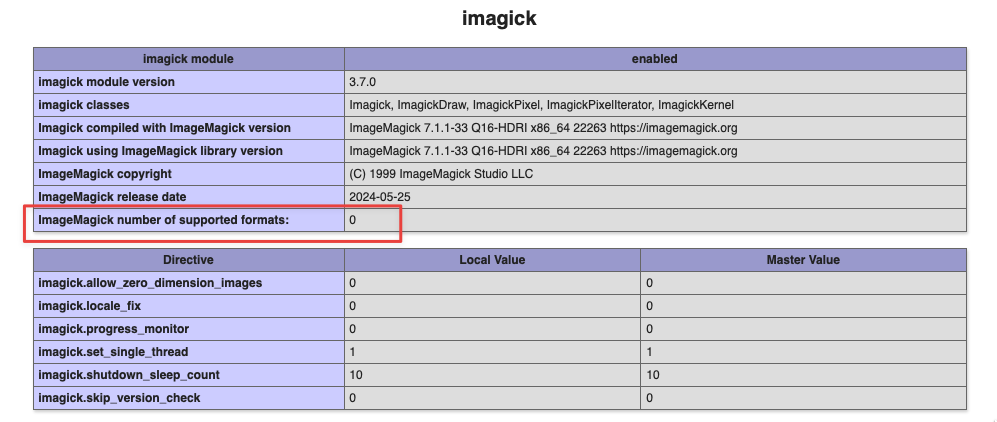
Solución:
Este problema suele estar relacionado con las bibliotecas subyacentes proporcionadas por el Runtime de ServBay. Para solucionarlo, siga estos pasos:
- Abra la aplicación ServBay.
- En la barra de navegación izquierda, seleccione
Paquetes(Packages). - En la lista de paquetes a la derecha, busque y seleccione
ServBay Runtime. - Asegúrese de que
ServBay Runtimeesté instalado y tenga una versión igual o superior a1.0.20o1.1.20. Si su versión es inferior, haga clic en el botón de actualización para instalar la versión más reciente. - Tras actualizar
ServBay Runtime, reinicie el servicio PHP que esté utilizando (por ejemplo, PHP 8.1, PHP 8.2, etc.).
Explicación técnica: El paquete ServBay Runtime incluye componentes internos y bibliotecas compartidas requeridas por algunas extensiones de PHP. Al actualizar el Runtime obtiene las versiones más recientes de estas bibliotecas, lo que soluciona el problema de ImageMagick al cargar los formatos de imagen admitidos.
Lentitud al Subir Archivos Grandes con PHP
Descripción del problema:
Al subir archivos de más de 1GB con aplicaciones PHP (como servicios basados en Tus-PHP, NextCloud, etc.), algunos usuarios experimentan una notable disminución de la velocidad de carga.
La causa se relaciona con la forma en que php-fpm maneja estos procesos y su interacción con la transferencia segmentada de archivos (Chunked Transfer Encoding).
Solución:
Considere las siguientes recomendaciones para mejorar la velocidad de carga de archivos grandes:
Aumentar el valor de
pm.max_childrenen php-fpmPor defecto, ServBay configura
pm.max_children(número máximo de procesos hijos) con valor10en php-fpm. Para tareas con muchas solicitudes concurrentes o cargas de archivos prolongadas, un valor bajo puede ser un cuello de botella.Puede aumentar esta cantidad según sus necesidades. Además, revise la configuración de
pm(comopm = dynamicopm = ondemand) para asegurarse que se ajusta a su carga de trabajo.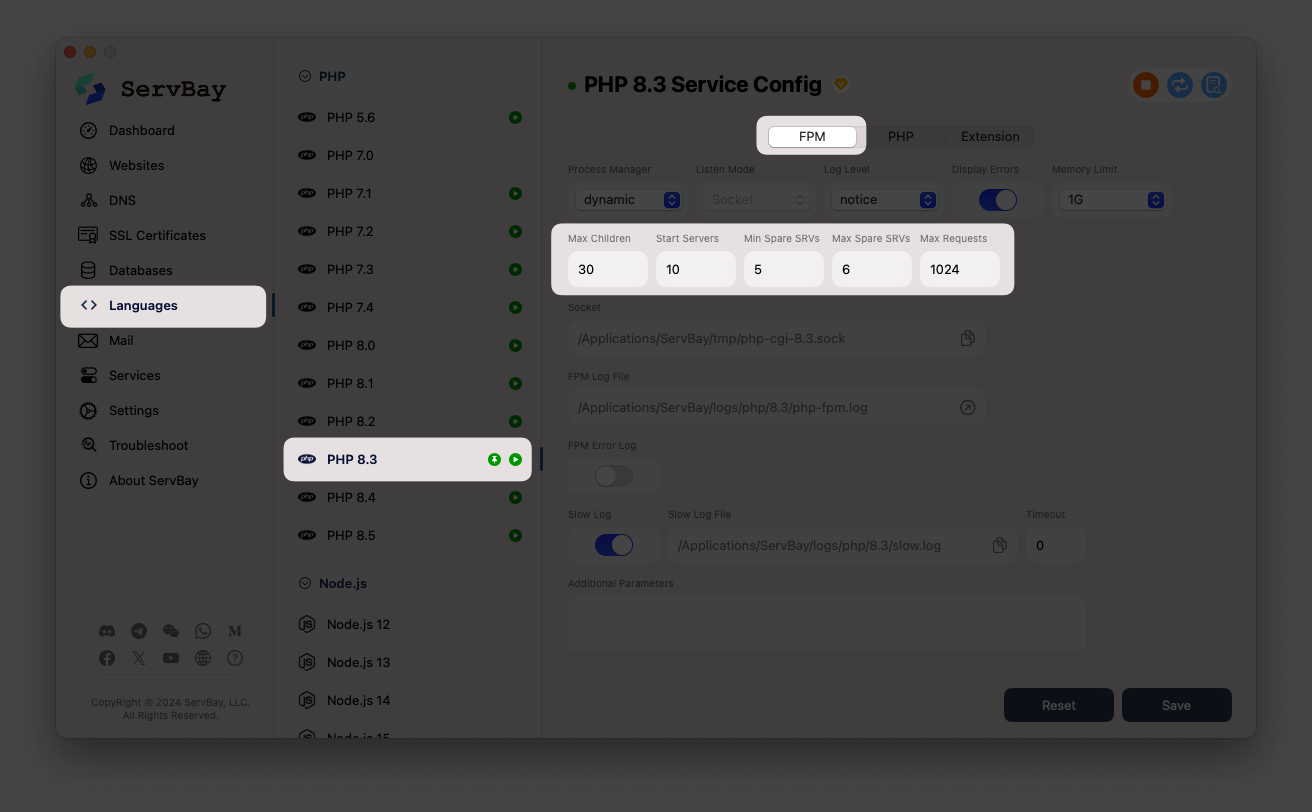
Pasos a seguir:
- En la barra de navegación izquierda de ServBay, seleccione la versión de PHP que utiliza (por ejemplo, PHP 8.2).
- Haga clic en el botón
Configurationa la derecha. - Localice y abra el archivo
php-fpm.conf. - Busque
pm.max_childreny ajuste el valor. - Guarde el archivo y reinicie el servicio PHP asociado.
Explicación técnica: Aumentar el número de procesos hijos permite que php-fpm maneje más solicitudes simultáneamente. Esto es crucial en cargas de archivos grandes, ya que cada tarea puede ocupar un proceso durante mucho tiempo; así, más procesos ayudan a reducir tiempos de espera y mejoran la eficiencia global.
Desactivar transferencia segmentada de archivos (a nivel de código, no recomendado cambiar en la configuración de ServBay)
Este método no es muy recomendable, ya que requiere modificar el código de su aplicación y podría afectar ciertas funcionalidades que dependen de la transferencia por segmentos. Sin embargo, en casos especiales, desactivar o ajustar la transferencia segmentada en el cliente o el servidor podría evitar cuellos de botella con php-fpm.
Revisar y ajustar el parámetro
fastcgi_request_bufferingen el servidor web (Nginx/Caddy)Si utiliza Nginx o Caddy como servidor web para reenviar las solicitudes a php-fpm, el parámetro
fastcgi_request_bufferinginfluye en cómo se envía el cuerpo de la solicitud a FPM.Nginx: Por defecto, Nginx tiene activado
fastcgi_request_buffering on;, lo que hace que el servidor reciba el archivo completo antes de reenviarlo a php-fpm. En cargas grandes, esto provoca la demora de FPM hasta que recibe los datos. Cambiar afastcgi_request_buffering off;permite a Nginx enviar el flujo de datos a FPM a medida que los recibe, lo cual es más eficiente al cargar archivos pesados.nginxlocation ~ \.php$ { # ... otros parámetros fastcgi ... fastcgi_request_buffering off; # Añadir o modificar esta línea # ... }1
2
3
4
5Caddy: La directiva
php_fastcgien Caddy, por defecto, transmite el cuerpo de la solicitud en streaming (comportamiento similar afastcgi_request_buffering off). Si experimenta problemas similares, normalmente no hace falta modificar la configuración de Caddy. Sin embargo, si utiliza una configuración dereverse_proxypersonalizada hacia FPM, debe verificar que no existan mecanismos adicionales de buffering.
Pasos a seguir:
- En la barra de navegación izquierda de ServBay, seleccione el servidor web que utiliza (Nginx o Caddy).
- Haga clic en
Configurationa la derecha. - Busque y abra el archivo principal de configuración (
nginx.confoCaddyfile). - En la sección destinada a peticiones PHP (el bloque
locationen Nginx o el bloque dephp_fastcgien Caddy), agregue o modifiquefastcgi_request_buffering off;. - Guarde el archivo y reinicie el servicio del servidor web.
Otros aspectos a revisar:
- Verifique la configuración PHP (
php.ini): Asegúrese de que las directivasupload_max_filesize,post_max_sizeymemory_limitsean lo suficientemente grandes para soportar el tamaño de archivos que desea cargar. Si estos valores son bajos, el problema será que la carga falle, no solo que sea lenta, pero sigue siendo un paso clave de revisión. - Revise los archivos de registro: Consulte los registros de error y acceso de su servidor web (Nginx/Caddy), así como los logs de error de PHP-FPM. Estos archivos suelen contener información detallada sobre errores y posibles anomalías en la gestión de solicitudes, lo cual le ayudará en el diagnóstico. La ruta de los registros de errores PHP suele estar especificada en
php.inibajo la directivaerror_log.
Consejos Generales para la Resolución de Problemas PHP
Si experimenta problemas relacionados con PHP en ServBay, puede seguir esta guía general para su resolución:
- Verifique la versión y las extensiones de PHP: Asegúrese de que la versión de PHP utilizada sea compatible con su aplicación y que las extensiones necesarias (ImageMagick, GD, MySQLi, etc.) estén instaladas y activadas en ServBay. Puede verificar la configuración mediante un archivo PHP que contenga la función
phpinfo()y accediéndolo desde su navegador. - Compruebe el estado de los servicios en ServBay: Asegúrese de que el servicio PHP elegido (por ejemplo, PHP 8.2), el servidor web (Nginx o Caddy) y cualquier servicio de base de datos relacionado (MySQL, PostgreSQL) estén ejecutándose correctamente en ServBay.
- Revise los registros de errores: Es el paso más importante para diagnosticar problemas.
- Registro de errores de PHP: Revise el archivo de log especificado en
php.inibajo la directivaerror_log. En desarrollo, asegúrese de que la opcióndisplay_errorsesté enOn(en producción debe estar enOff), y quelog_errorsesté enOn. - Registros del servidor web: Revise los archivos de log de errores de Nginx o Caddy. Habitualmente, estos se encuentran en la carpeta
logsdentro del directorio de instalación de ServBay o en la ubicación indicada en el archivo de configuración del servidor. - Registro de la aplicación ServBay: La propia aplicación de ServBay también puede registrar eventos importantes o problemas de arranque.
- Registro de errores de PHP: Revise el archivo de log especificado en
- Simplifique el entorno de pruebas: Si es posible, intente reproducir el problema en un entorno mínimo, por ejemplo, usando un archivo PHP sencillo, para descartar la complejidad del código de su aplicación.
- Consulte la documentación y la comunidad de ServBay: La documentación oficial y la comunidad de usuarios de ServBay son excelentes recursos para encontrar soporte y soluciones a problemas conocidos.
Resumen
Este artículo ofrece soluciones específicas a los errores habituales de ImageMagick y problemas de lentitud en la carga de archivos grandes en ServBay, así como consejos generales para la resolución de problemas PHP. Revisando la versión de ServBay Runtime, ajustando la configuración de php-fpm, modificando las opciones de buffering del servidor web y consultando cuidadosamente los registros de errores, la mayoría de los problemas relacionados con PHP pueden ser resueltos dentro del entorno ServBay. Si el problema persiste, asegúrese de analizar los registros detalladamente o busque ayuda en la comunidad.

